Raporty handlowe
Moduł "Raporty Handlowe" umożliwia tworzenie pytań dla określonych pracowników dotyczących ich efektywności oraz innych aspektów pracy. Użytkownik może ustalić częstotliwość zadawania pytań oraz określić dni tygodnia lub miesiąca, w których pytania zostaną zadane. Możliwe jest także przypisywanie pytań do odpowiednich ról w organizacji.
Po utworzeniu pytań użytkownik ma dostęp do dedykowanej zakładki, w której może wypełniać, przeglądać i eksportować raporty do XLSX. Ten moduł pozwala na systematyczne monitorowanie oraz raportowanie efektywności i postępów pracy, co jest kluczowe dla efektywnego zarządzania zespołem.
Konfiguracja raportów handlowych
Konfiguracja -> Raporty handlowe -> Ustawienia
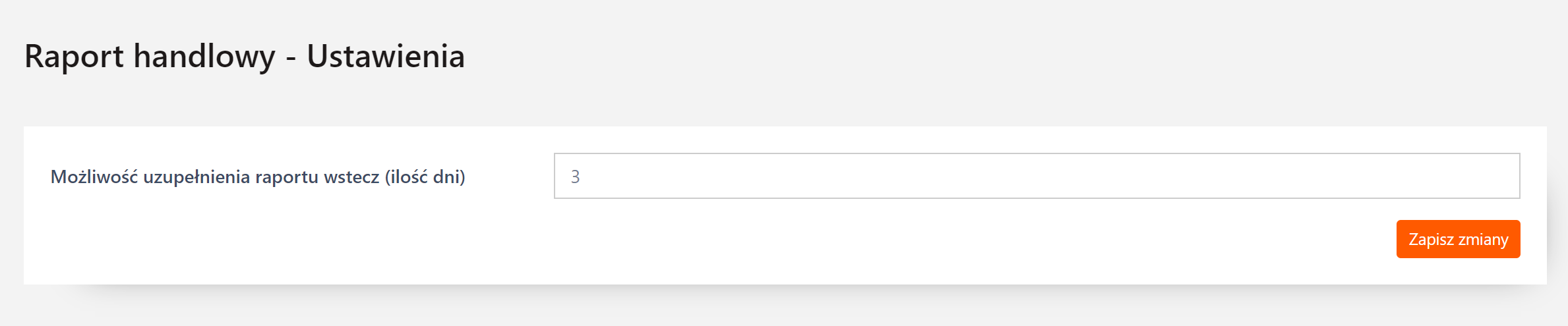
Pierwszą zakładką konfiguracji są "Ustawienia". Użytkownik określa ilość dni, przez jaką pracownik będzie miał możliwość uzupełnienia raportu wstecz.
Konfiguracja -> Raporty handlowe -> Pytania

Aby utworzyć pytanie, kliknij "Dodaj pytanie".
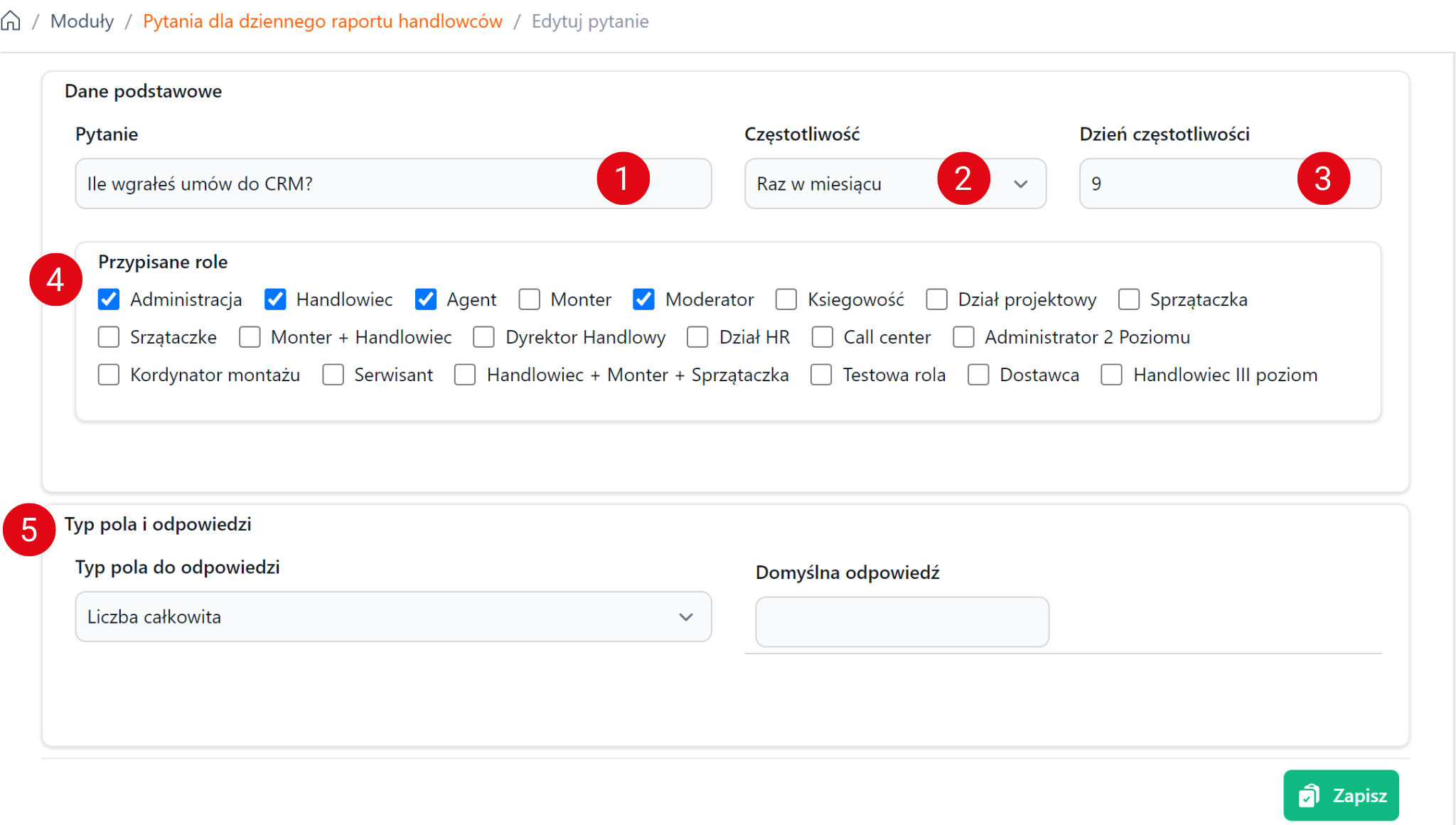
W oknie konfiguracji pytania użytkownik ma możliwość:
- Uzupełnienia pola z pytaniem.
- Ustalenia częstotliwości (Raz w miesiącu / Raz w tygodniu).
- Ustalenia dnia częstotliwości, w którym dostępne będzie pytanie.
- Wyboru ról, dla których dane pytania mają być zadawane.
- Wyboru typu pola do odpowiedzi
- liczba całkowita
- liczba zmiennoprzecinkowa
- tekst
- wybór z listy (rozwinie dodatkowe pola do konfiguracji odpowiedzi z listy)
Po wprowadzeniu danych należy kliknąć "Zapisz".
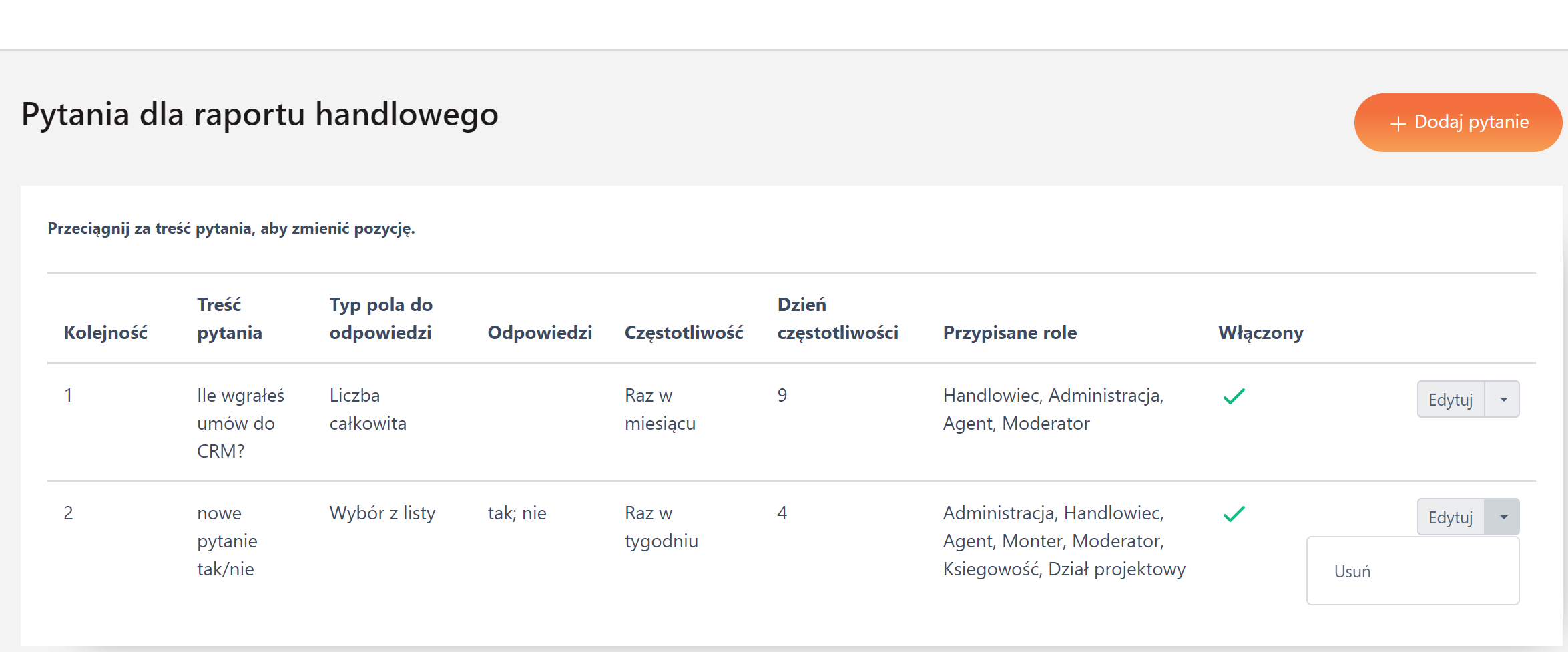
Utworzone pytania pojawią się na liście wraz z informacją czy dane pytanie jest włączone tzn. czy pojawi się możliwość jego późniejszego wypełnienia. Klikając na symbol ✅ / ❌ możliwe jest ustalenie jego dostępności.
Możliwa jest zmiana pozycji wyświetlanych pytań, poprzez przeciągniecie ich za nazwę.
Użytkownik ma także możliwość edycji lub usunięcia pytań za pomocą przycisku "Edytuj" / "Usuń".
Moje raporty handlowe
Raporty handlowe -> Moje raporty handlowe

Aby wypełnić raport, należy wybrać datę której będzie on dotyczył, a następnie kliknąć "Wypełnij raport".
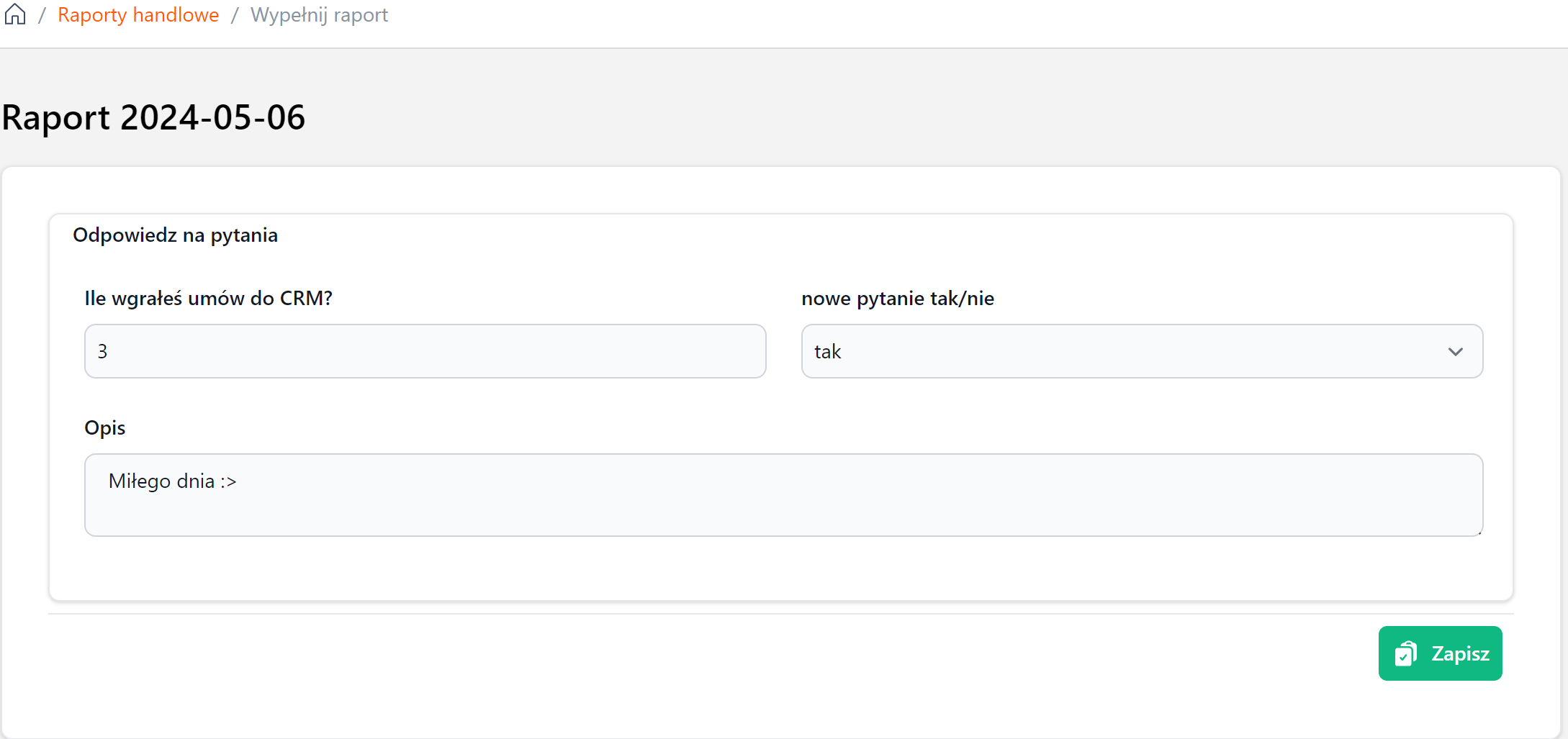
Następnie zostanie wyświetlony raport wraz ze skonfigurowanymi wcześniej pytaniami.
Po wprowadzeniu danych należy kliknąć "Zapisz".
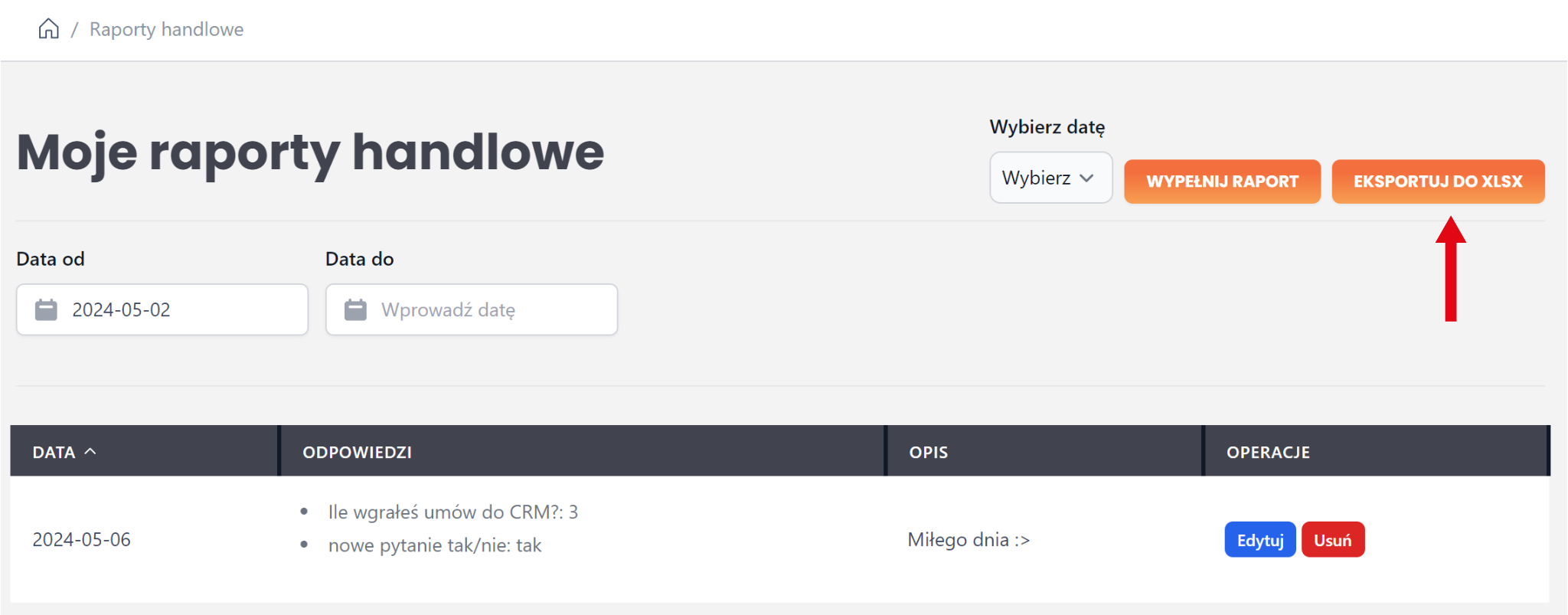
Raporty zostaną wyświetlone w zakładce. Możliwy jest eksport raportów do pliku o rozszerzeniu XLSX.
Raporty handlowe
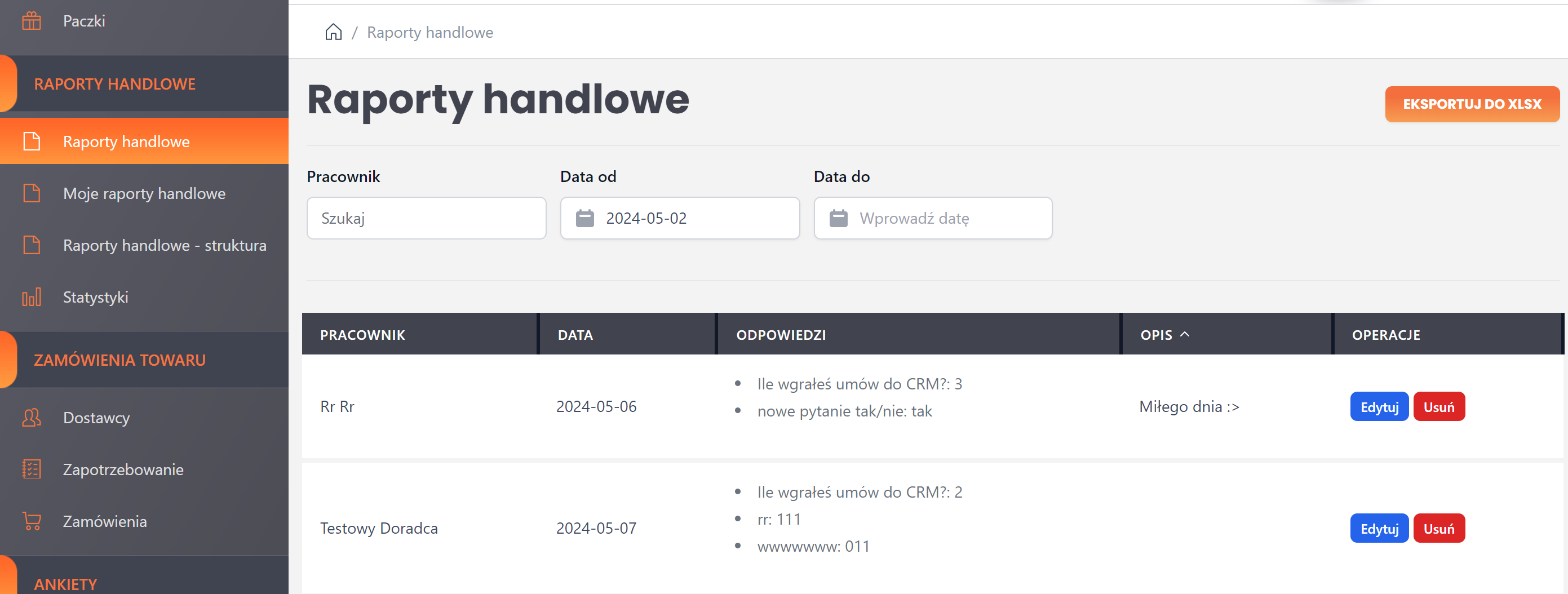
Zakładka "Raporty handlowe" ukazuje wszystkie raporty użytkowników systemu. Z poziomu tej zakładki możliwe jest również eksportowanie danych do pliku w formacie XLSX, co ułatwia analizę i przeglądanie raportów poza systemem.
Raporty handlowe - struktura
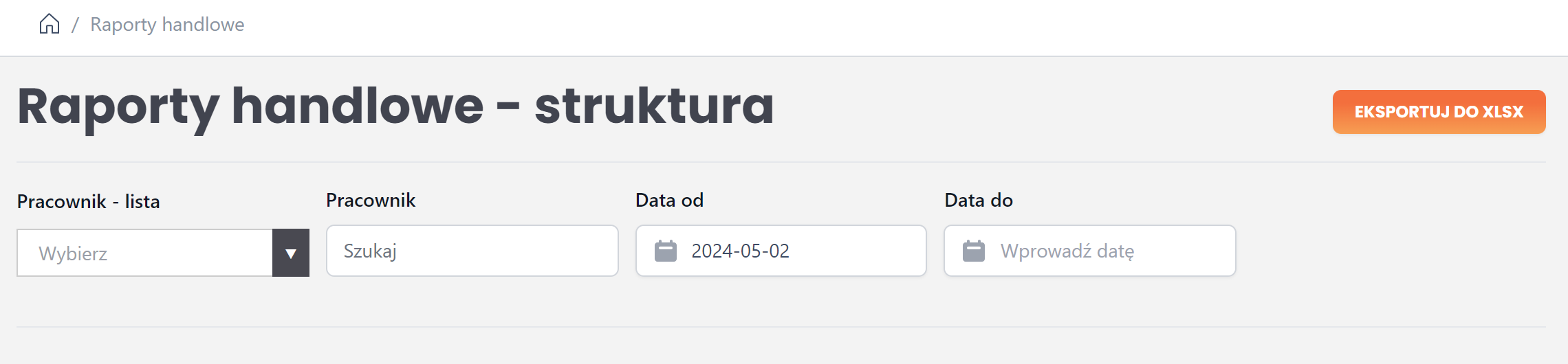
Zakładka "Raporty Handlowe - struktura" prezentuje raporty użytkowników przypisanych do określonej struktury organizacyjnej. Jest szczególnie przydatna w sytuacji, gdy chcemy, aby dyrektor danego oddziału miał dostęp tylko do raportów ze swojej struktury. Z poziomu tej zakładki możliwe jest również eksportowanie danych do pliku w formacie XLSX, co ułatwia analizę i przeglądanie raportów poza systemem.
Statystyki
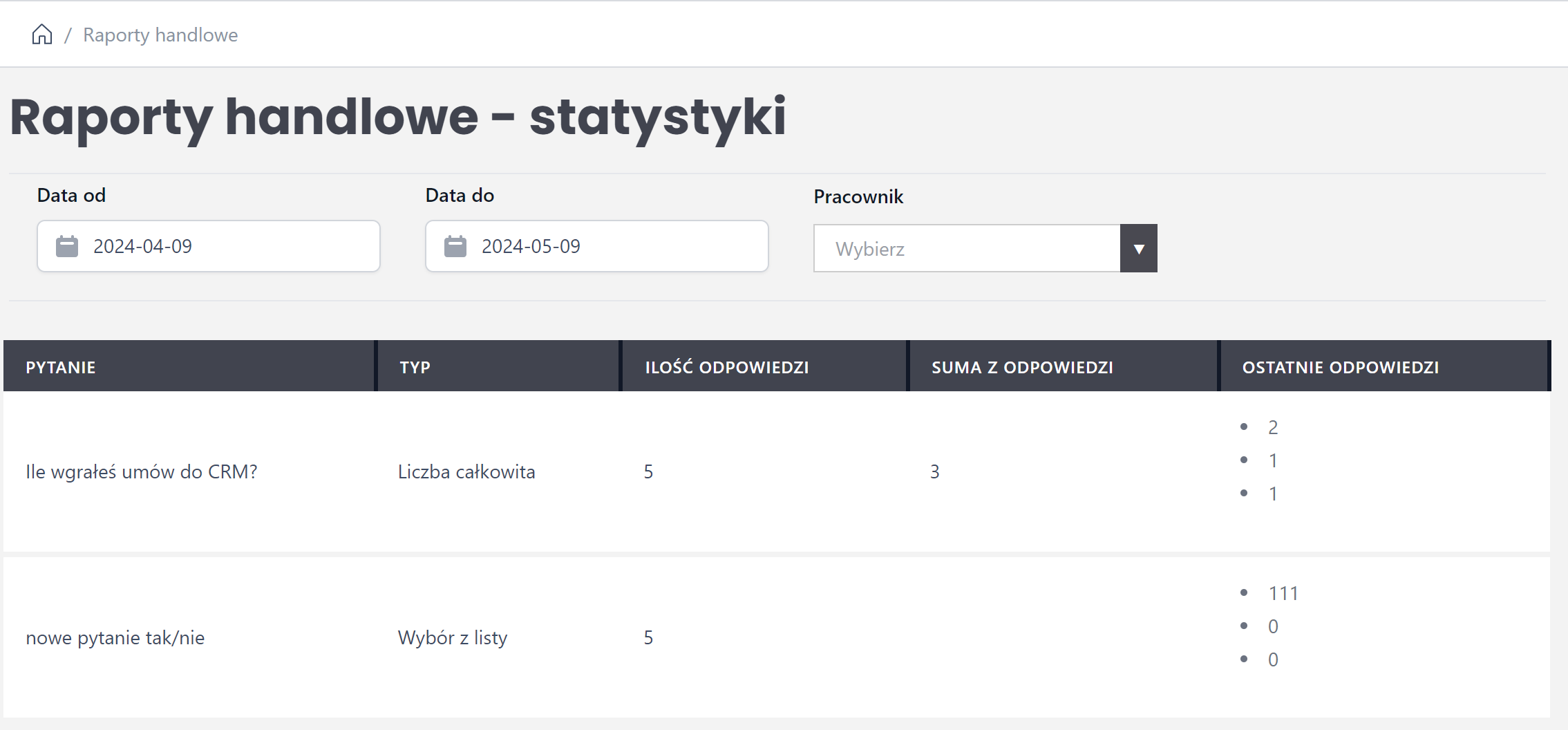
Dzięki zakładce statystyki możliwe jest śledzenie poszczególnych informacji odnoszących się do pytań zawartych w raporcie.
Dzięki zakładce "Statystyki" użytkownik może śledzić szczegółowe informacje dotyczące pytań zawartych w raporcie. Ta funkcja umożliwia analizę danych, takich jak ilość odpowiedzi, sumę z odpowiedzi użytkowników oraz inne statystyki związane z raportami handlowymi. Pozwala to na lepsze zrozumienie efektywności procesów oraz podejmowanie decyzji na podstawie zgromadzonych informacji.
Specjalne uprawnienia użytkownika
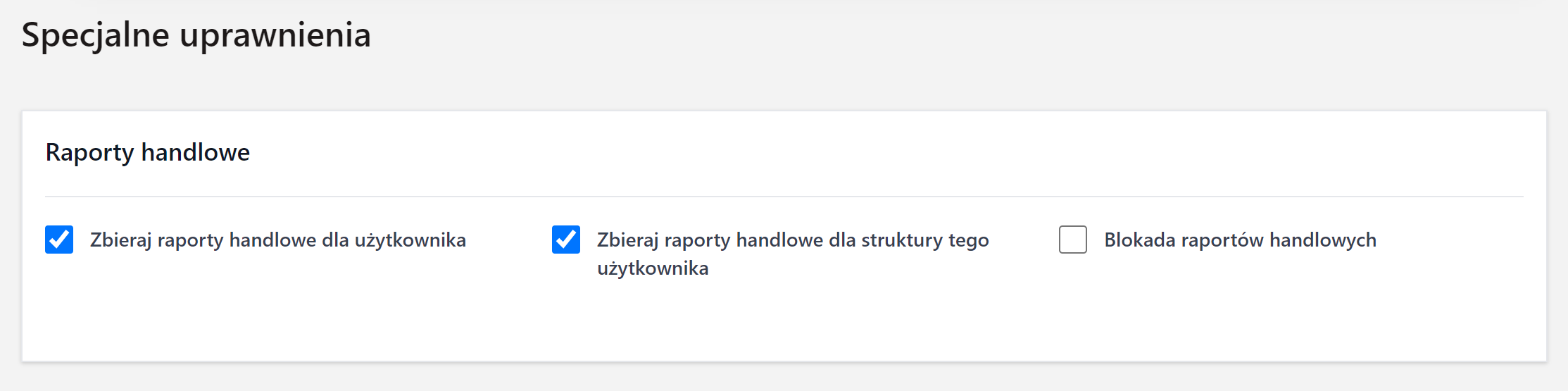
Specjalne uprawnienia znajdują się w edycji profilu danego użytkownika.
Zbieraj raporty handlowe dla użytkownika
Uprawnienie pozwala zbierać raporty handlowe dla danego użytkownika.
Zbieraj raporty handlowe dla struktury tego użytkownika
Uprawnienie pozwala zbierać raporty handlowe dla danego użytkownika z jego struktury.
Blokada raportów handlowych
Blokada dostępu do raportów handlowych.